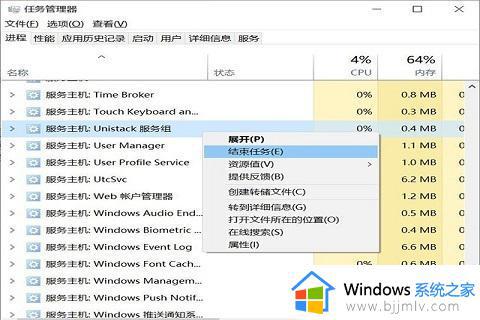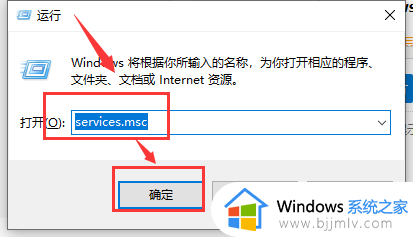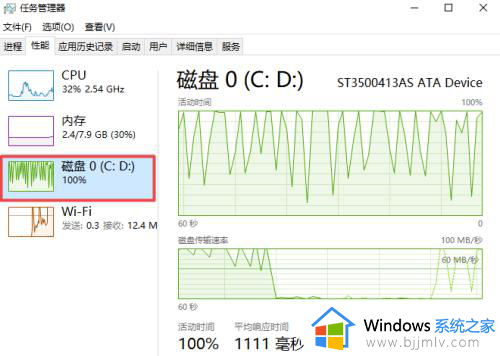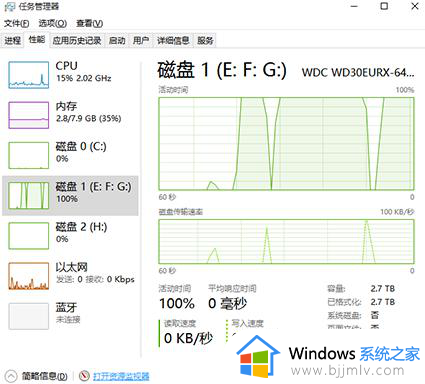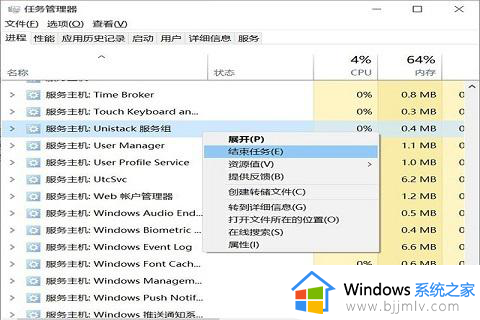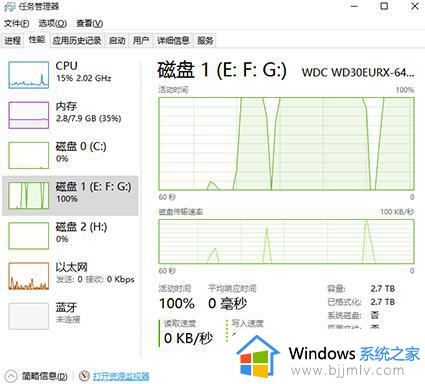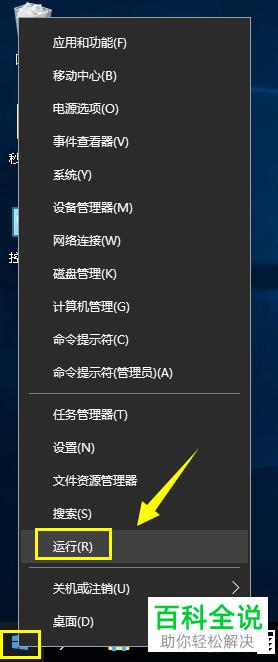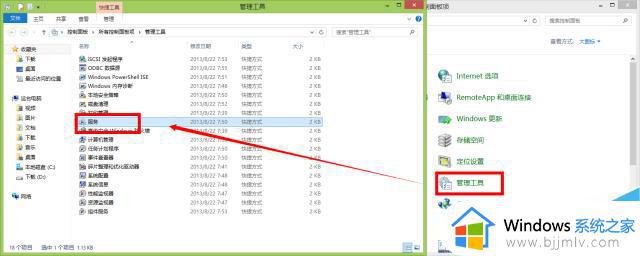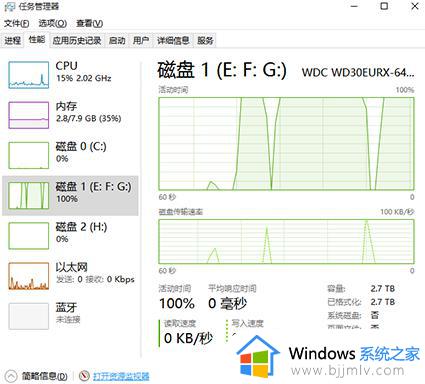win10硬盘占用率100%怎么办 win10硬盘占用率高达100%的解决方案
有时候,我们难免也会遇到win10系统硬盘占用率达到100%会导致电脑卡顿,影响用户的正常使用体验,对此win10硬盘占用率100%怎么办呢?下面就是有关win10硬盘占用率高达100%的解决方案,让用户能够更加流畅地使用电脑进行工作和娱乐。
具体方法如下:
1、首先我们在Cortana搜索框中输入【索引选项】进行搜索,然后点击进入该功能,进入后,找到底部中间的【高级】进行点击,然后选择【索引设置】里的重建进行点击。
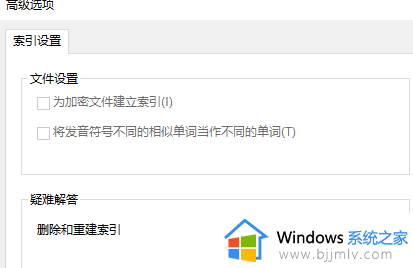
2、然后在通过快捷组合键【win+R】打开运行功能,输入【services.msc】将【HomeGroup Listener和HomeGroup Provider】启动类型都设置为禁用。
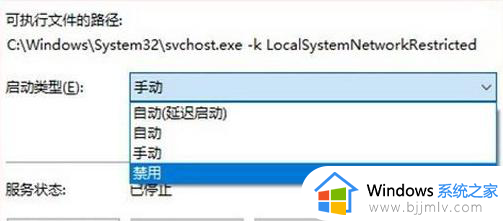
3、然后右键左下角的开始菜单,选择网络连接功能打开。
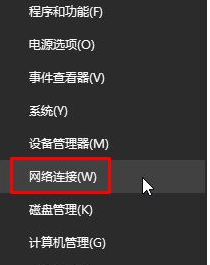
4、找到以太网进行点击,选择属性打开,然后找到【Internet协议版本6(TCP/IPv6)】,取消其复选框的勾,点击确定进行保存。
以太网上单击右键,选择属性,在列表中找到【Internet协议版本6(TCP/IPv6)】,取消其复选框的勾,点击确定;
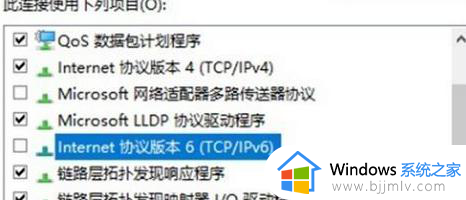
5、最后关闭Windows Defender即可。
以上就是win10硬盘占用率高达100%的解决方案的全部内容,有出现这种现象的小伙伴不妨根据小编的方法来解决吧,希望能够对大家有所帮助。